Новый одноплатный ПК Orange PI PC PLUS. Апельсин с плюсом

- Цена: $19,9 + доставка в РФ $3.5
- Перейти в магазин
Приехала новая платка из семейства фруктово-ягодных компьютеров — Orange PI PC PLUS.
Ее характеристики, получение консоли тремя способами и многое другое в этом обзоре.
Итак апельсиновая компания выпустила обновление своей платы эконом класса PC PLUS. Предыдущая версия — Orange PI PC обладает вполне неплохим соотношением цена/качество и, не без усилий по распродажам небезызвестного магазина, приобрела довольно большую популярность. Лично я ее приспособил уже в паре проектов.
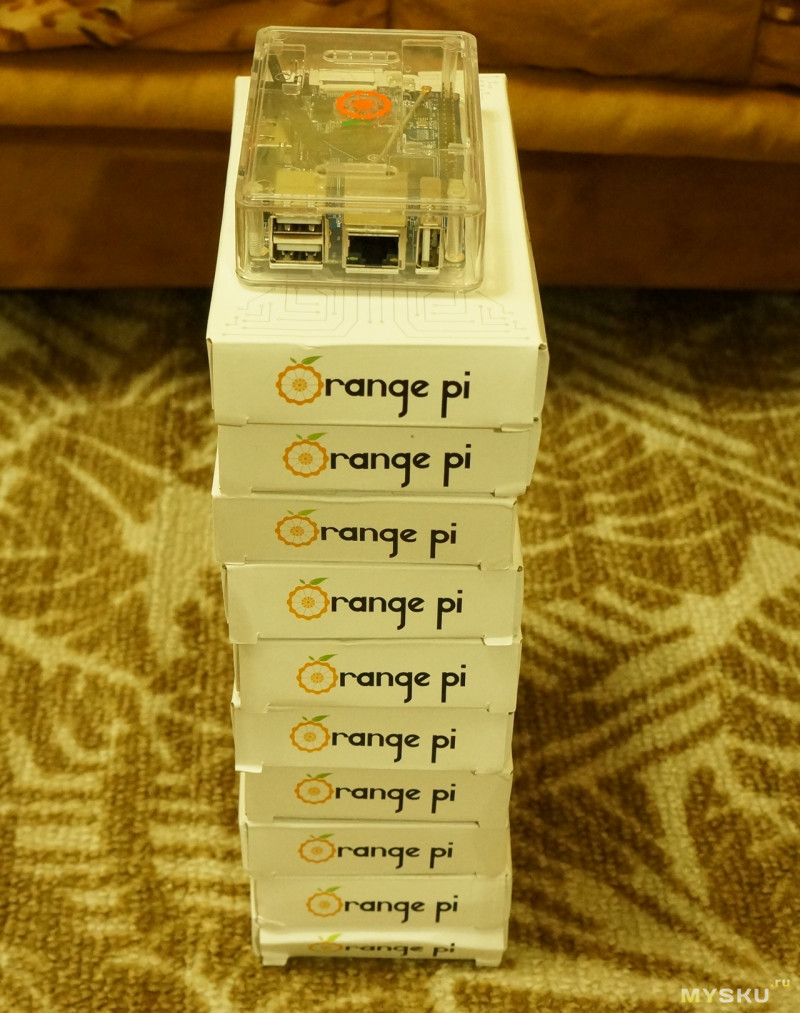
Две платы Orange PI PC PLUS и без плюса

За дополнительные $4.99 мы имеем 8Гб встроенной памяти eMMC KLM8G1WEMB От Samsung и адаптер WiFi REALTEK RTL8189 802.11N на 2.4ГГц на борту

Одна микросхема DDR перекочевала на другую сторону платы


Любуемся на чипы eMMC и WiFi

Установка очень проста:

Если нет монитора с HDMI, то можно подключаться через переходник HDMI-DVI, HDMI-VGA. (Стыдно признаться, переходник купил в Технопоинте, так как не было времени ждать с Али)

Мой монитор из экрана ноутбука отлично заработал через переходник.

Если вы установили серверный дистрибутив без графики, то вместо графической консоли получите текстовую.
Бывает, что графическая консоль не запускается или под рукой нет нужного монитора/телевизора.
Способ два — вход по сети через SSH клиент.
Для этого вам нужен SSH клиент (я много лет пользуюсь из под Windows только PUTTY), свободный порт в коммутаторе/маршрутизаторе Ethernet и работающий в сети DHCP сервер. Обычно его функцию выполняет любой маршрутизатор, предоставляющий доступ в интернет.

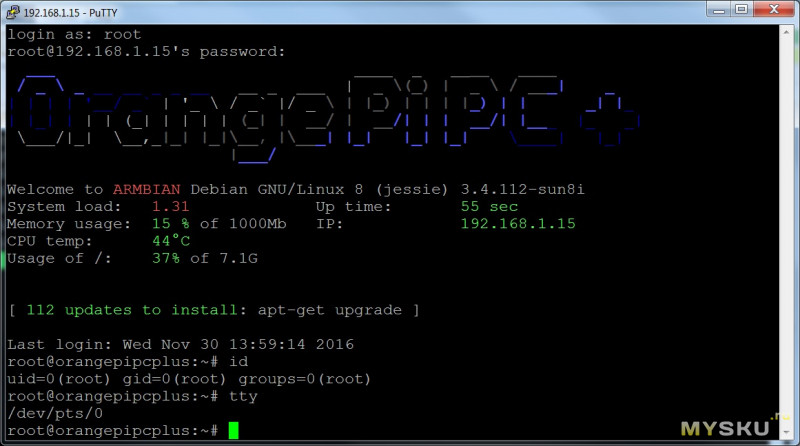
Способ третий —хардкор для железячников через последовательную интерфейс UAER.
У всех одноплатных ПК данного семейства есть несколько аппаратных UART портов. В большинстве дистрибутивов на UART0 настроена текстовая консоль.
Для подключения вам понадобиться любой UART/TTL переходник. Подойдет этот или этот. Можно даже использовать Arduino UNO, NANO и пр с закороченным на минус RESET.


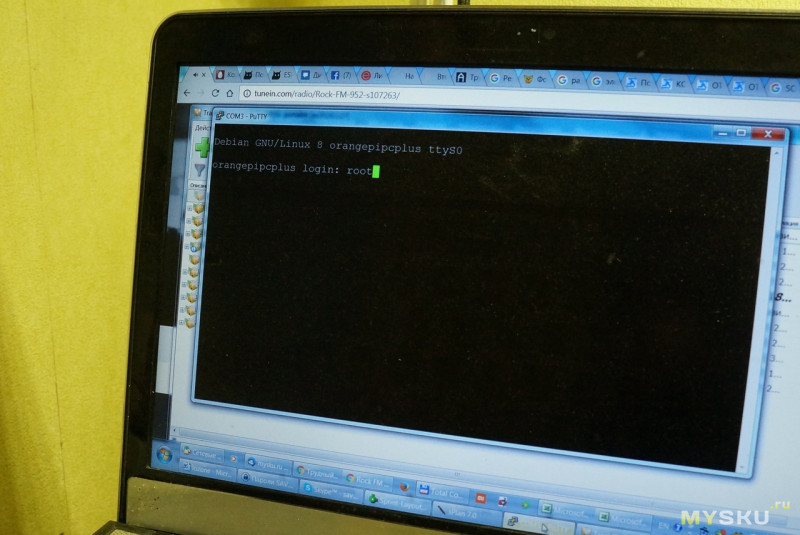
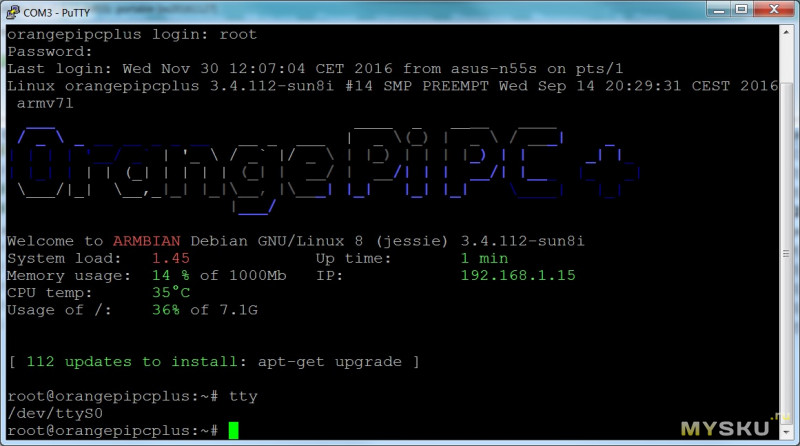
Для ленивых (как я) — пароль ARMBIAN — «1234». После ввода он сразу попросит его сменить
Шаг первый — устанавливаем ARMBIAN на карточку памяти и грузимся с нее. Любым из вышепредложенных способов заходим в консоль под ROOTом. В каталоге /dev должны быть два файла-устройства:
mmcblk0 и mmcblk1. Первый — это MicroSD, второй — встроенная MMC.
Шаг второй — перенос на апельсинку любым способом образ ARMBIAN, скаченной с сайта. Наверное можно скопировать с одного диска на другой напрямую, но у меня размер внешней карточки и встроенной памяти не совпали и образ скопировался с ошибкой, после чего ОС на eMMC не заработала.
Итак копируем образ в операционку. Я это сделал при помощи входящей в комплект PUTTY утилиты PSCP:
pscp <образ файла> root:<адрес устройства>:~/armbian.img
После вода пароля и завершения копирования запускаем запись образа на встроенную память
dd if=armbian.img of=/dev/mmcblk1 bs=1m
Через какое то время система скажет, что столь ко то блоков прочитано и столько то записано — установка системы на eMMC готова.
Проверить можно при помощи fdisk и mount
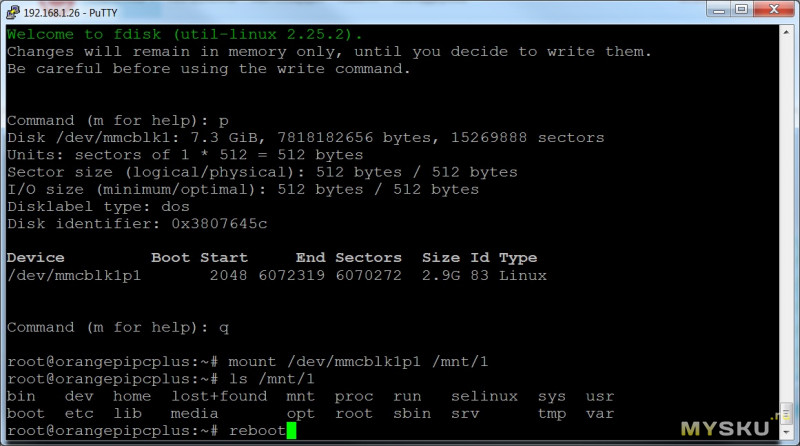
Теперь только осталось вынуть карточку и перезагрузиться — система загрузится со встроенной памяти.
Теперь интересно сравнить скорость работы
Сравнивать буду с китайской MIXZA 8Гб
и Transend Premium 8Гб x400, которые я купил в CITILINK после смерти двух китайских MINISEAS
Тестирование произвожу утилитой iozone, которая уже установлена в этом дистрибутиве:
iozone -e -I -a -s 100M -r 4k -r 16k -r 512k -r 1024k -r 16384k -i 0 -i 1 -i 2
Данные выводятся в Кб/сек. Общая тенденция видна на всех тестах.
Для примера свел в табличку операции чтения и записи блоками в 1Мбайт
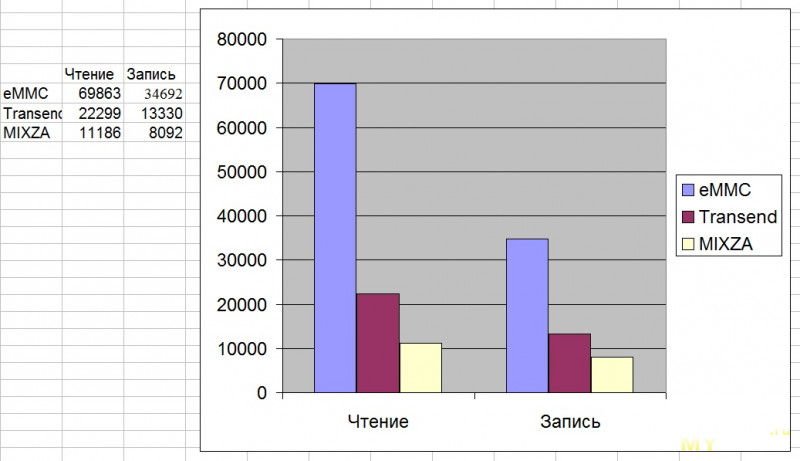
По скорости встроенная память дает хороший прирост производительности.
драйвера модуля ядра: 8189fs и 8189es. Первый включен «по умолчанию», но второй тоже работает.
Быстрая настройка получилась такая.
Посмотреть список доступных WiFi сетей можно так:
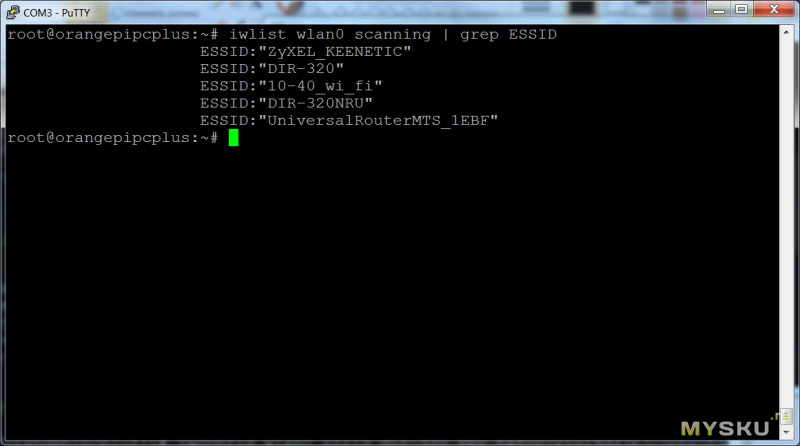
Так как все сети сейчас как правило защищены WPA и WPA2 дальнейшую настройку делаю консольной утилитой wpa_cli. Работа с этой утилитой подробно описана здесь. Можно воспользоваться любой графической утилиты. Гугл вам в помощь!
Результат подключения выглядит так на старом роутере 802.11g
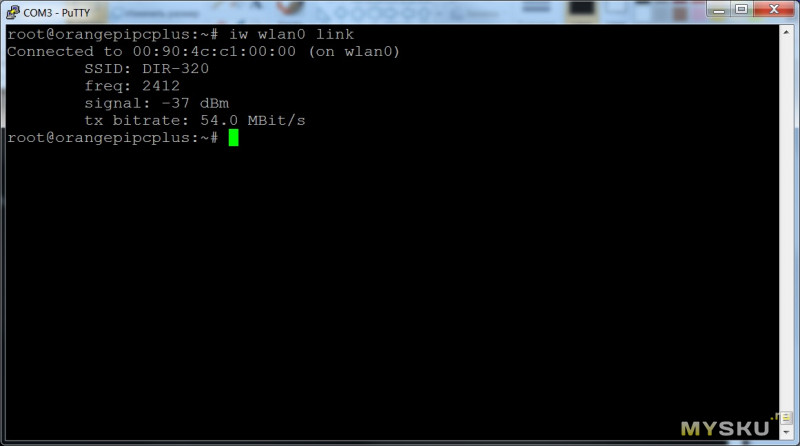
Или на более нововом 802.11N
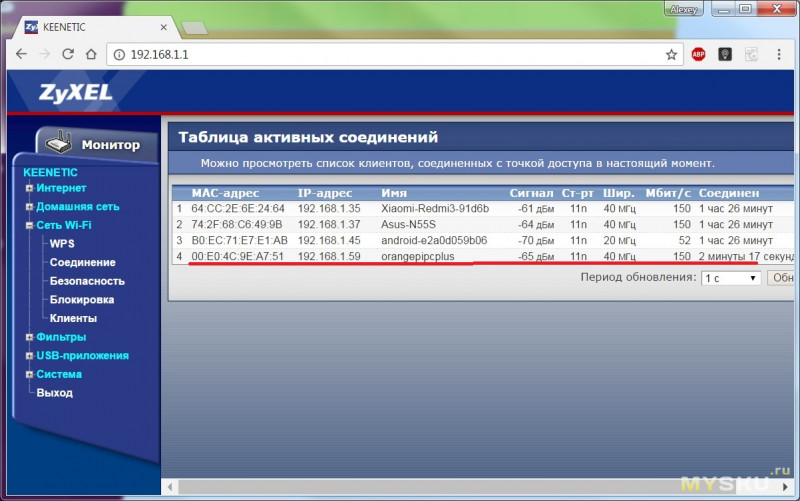
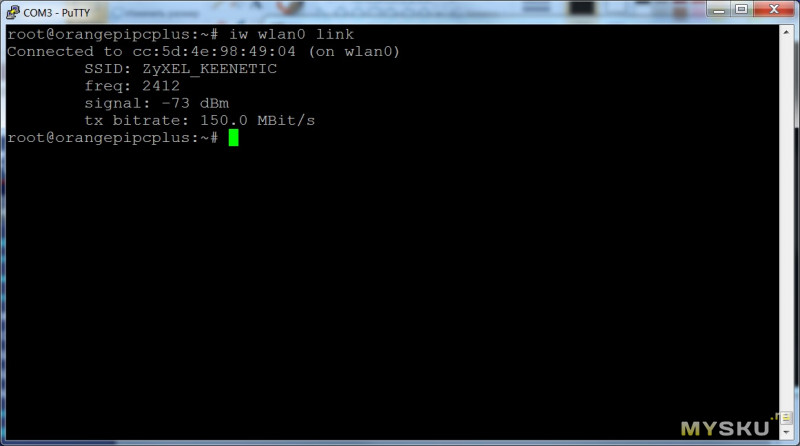
IP адрес можно поднять динамический:
dhclient wlan0
Или статический
ifconfig wlan0 <адрес> netmask <маска>
Вся маршрутизация была настроена на Ethernet, так что для проверки я просто отключил проводную сеть
ifconfig eth0 down
И получил нормальный доступ в интернет через WiFi
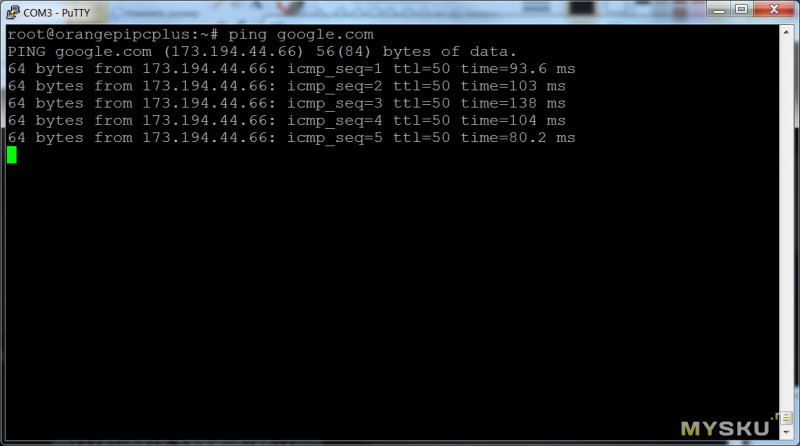
Тема сохранения настроек WiFi выходит за рамки этого обзора. Есть графические утилиты, в том числе и в AMBIAN для конфигурирования сети. Моя же цель была проверить работоспособность WiFi адаптера «из коробки», чего я и достиг.
Тем кому не нужны гигабайтная сеть и встроенный SATA он вполне способен решить ряд задач.
Переплата в $5 вполне оправдана наличием быстрой встроенной памяти и рабочим WiFi.
Я обошел тему GPIO в этом обзоре, скажу только, что мне вполне удалось запустить текстовый и графический 320x240 дисплеи, 4 аппаратных UART, TWI и SPI интерфейсы и прочие вкусности.
Как данный ПК работает в качестве медиацентра, пусть напишут другие. Лично я думаю, что не хуже, чем версия «апельсина» без плюса.
В общем, покупкой я доволен.
В обзоре участвовали следующие компоненты
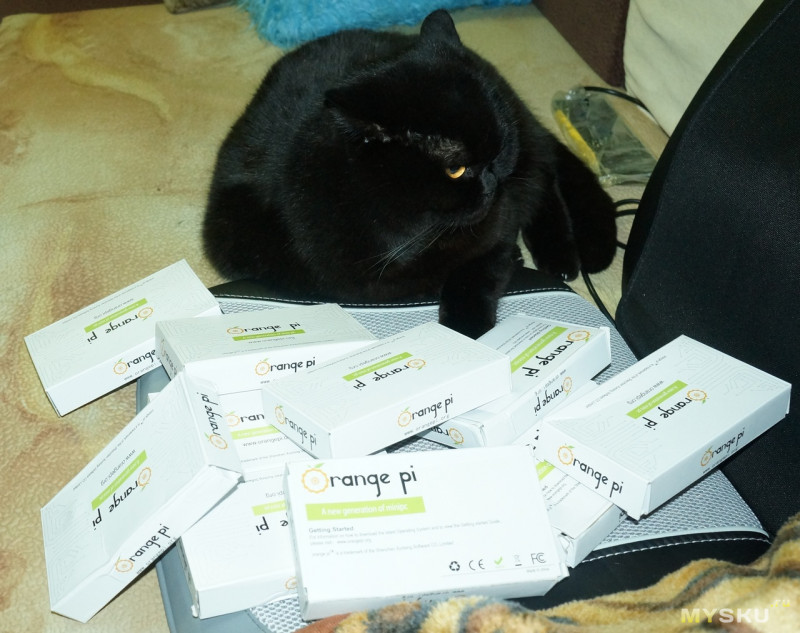
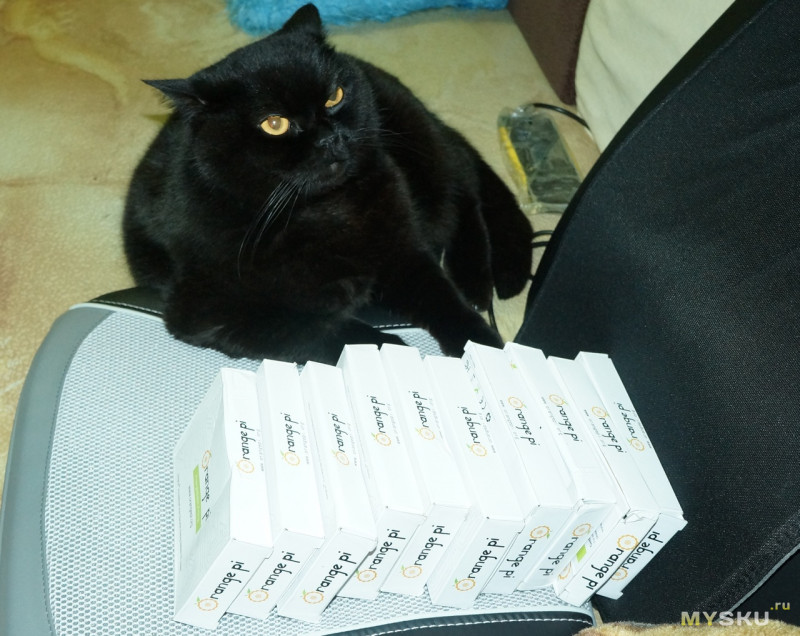
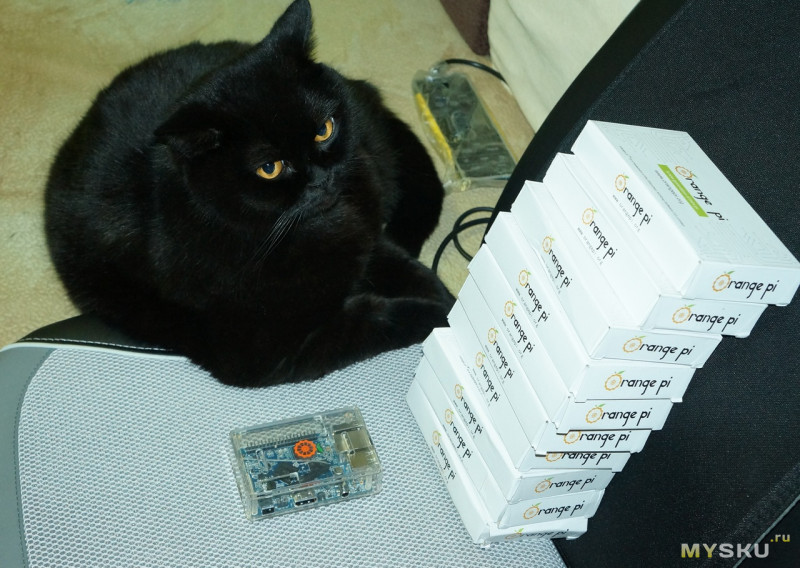
Ее характеристики, получение консоли тремя способами и многое другое в этом обзоре.
— Кому апельсины, кому витамины?
— Рубль — штучка! Три рубля — кучка! В кучке три штучки.
— Я бы дал тебе рубль, если бы был уверен, что на эти деньги ты купишь себе хоть один грамм совести.

— Пытка апельсинами продолжалась третий час… [показывают гору апельсиновых корок]
© Спортлото 82
— Я бы дал тебе рубль, если бы был уверен, что на эти деньги ты купишь себе хоть один грамм совести.

— Пытка апельсинами продолжалась третий час… [показывают гору апельсиновых корок]
© Спортлото 82
Итак апельсиновая компания выпустила обновление своей платы эконом класса PC PLUS. Предыдущая версия — Orange PI PC обладает вполне неплохим соотношением цена/качество и, не без усилий по распродажам небезызвестного магазина, приобрела довольно большую популярность. Лично я ее приспособил уже в паре проектов.
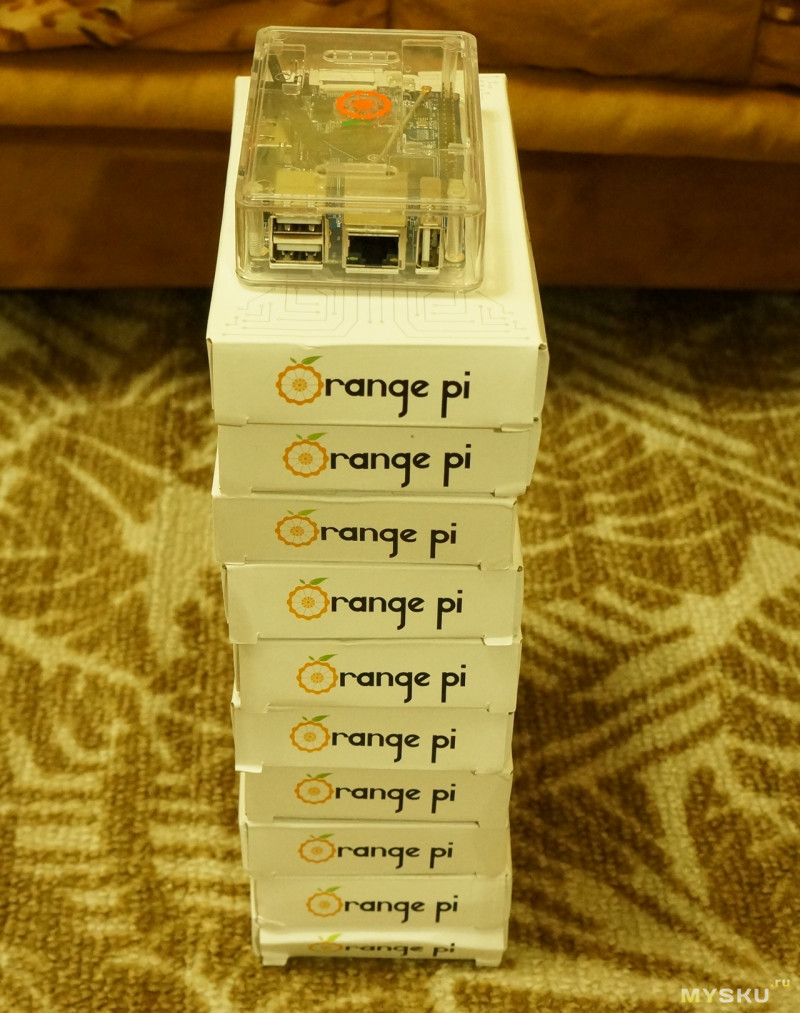
Характеристики ORANGE PI PC PLUS
(жирным отмечены отличия от версии без плюса)- Процессор Allwinner H3 Quad-core Cortex-A7 с частотой до 1536 МГц
- Графический адаптер Mali400MP2 GPU @600MHz
- ОЗУ 1GB DDR3
- Встроенная память EMMC Flash на 8 Гб
- Слот под MicroSD (Max. 64GB) / MMC card slot
- Ethernet 10/100 Ethernet RJ45
- WiFi модуль Realteck 8189
- Интерфейс под камеру CSI 8-bit YUV422 CMOS sensor interface
- Аудиовыход и микрофон
- Интерфейс на монитор или телевизор HDMI
- Питание 5В с отдельного разъема или GPIO разъема
- Три полноразмерных USB 2.0 HOST и один USB 2.0 OTG
- Разъем GPIO 40pin, совместимый с Raspberry Pi B+
- Размер платы 85х55, вес 70г
- Производитель: Shenzhen Xunlong Software CO., Limited
- Он же практически единственный продавец на Алиэкспресс
- Официальная страничка продукта
Две платы Orange PI PC PLUS и без плюса

За дополнительные $4.99 мы имеем 8Гб встроенной памяти eMMC KLM8G1WEMB От Samsung и адаптер WiFi REALTEK RTL8189 802.11N на 2.4ГГц на борту

Одна микросхема DDR перекочевала на другую сторону платы


Любуемся на чипы eMMC и WiFi

Три способа получения консоли для запуска платы
Для «апельсинки» Android годится только для работы как приставки к телевизору или игровой консоли. Телевизор мне смотреть некогда — поэтому мой путь это LINUX. Попробовав всякие &^*&BUNTU в конце концов остановился на ARMBIAN. На их официальном сайте есть дистрибутив, собранный под ORANGE PI PC PLUSУстановка очень проста:
- Качаем серверный или декстопный дистрибутив (Я выбрал десктопный, хотя имея доступ к репозитарию пакетов линукса это особого значения не имеет)
- При помощи Win32DiskImager, DD под LINUX или другой программы копируем сохраненный образ на карту MicroSD более 4Гб. Я рекомендую 8Гб и выше, а то всю карту займет операционка.
- Вставляем карточку в слот «апельсинки». Подключаем ее к 5В. ВСЕ

Если нет монитора с HDMI, то можно подключаться через переходник HDMI-DVI, HDMI-VGA. (Стыдно признаться, переходник купил в Технопоинте, так как не было времени ждать с Али)

Мой монитор из экрана ноутбука отлично заработал через переходник.

Если вы установили серверный дистрибутив без графики, то вместо графической консоли получите текстовую.
Бывает, что графическая консоль не запускается или под рукой нет нужного монитора/телевизора.
Способ два — вход по сети через SSH клиент.
Для этого вам нужен SSH клиент (я много лет пользуюсь из под Windows только PUTTY), свободный порт в коммутаторе/маршрутизаторе Ethernet и работающий в сети DHCP сервер. Обычно его функцию выполняет любой маршрутизатор, предоставляющий доступ в интернет.
- Подключаем «оранжевый» к сети Ethernet и подаем на него питание
- Через интерфейс маршрутизатора, при помощи различных сетевых утилит, в конце концов перебором определяем арендованный плате IP-алрес
- Заходим с SSH-клиента по этому адресу

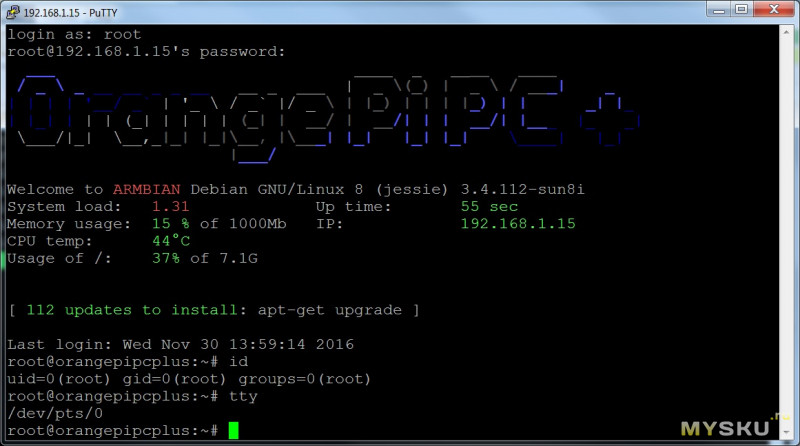
Способ третий —
У всех одноплатных ПК данного семейства есть несколько аппаратных UART портов. В большинстве дистрибутивов на UART0 настроена текстовая консоль.
Для подключения вам понадобиться любой UART/TTL переходник. Подойдет этот или этот. Можно даже использовать Arduino UNO, NANO и пр с закороченным на минус RESET.


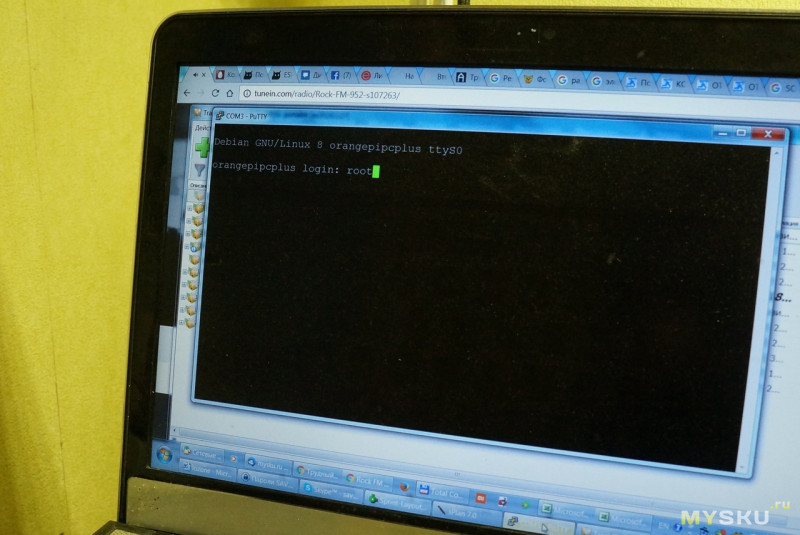
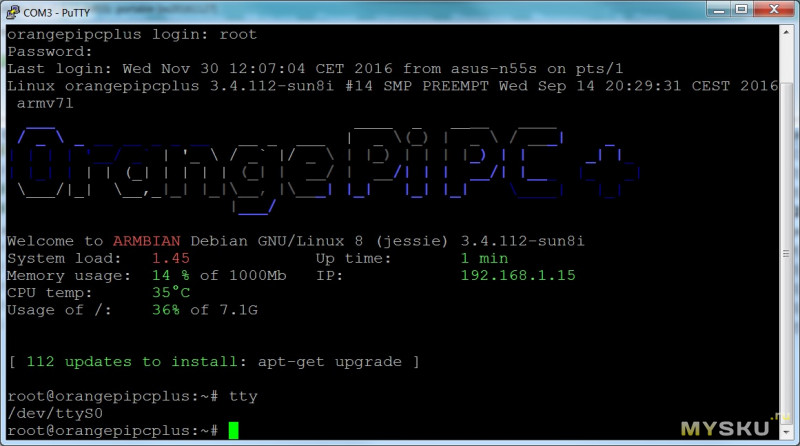
Для ленивых (как я) — пароль ARMBIAN — «1234». После ввода он сразу попросит его сменить
Установка LINUX на встроенную память
Мой экземпляр ORANGE PI PC PLUS уже поставлялся с установленным Android. То есть если вы забыли вставить в свою плату карточку памяти, то получите на консоли андроид с китайскими иероглифами, который, при должном терпении можно переключить на английский и может быть даже на русский. Как я уже писал — андроид на мини ПК это не мое.Шаг первый — устанавливаем ARMBIAN на карточку памяти и грузимся с нее. Любым из вышепредложенных способов заходим в консоль под ROOTом. В каталоге /dev должны быть два файла-устройства:
mmcblk0 и mmcblk1. Первый — это MicroSD, второй — встроенная MMC.
Шаг второй — перенос на апельсинку любым способом образ ARMBIAN, скаченной с сайта. Наверное можно скопировать с одного диска на другой напрямую, но у меня размер внешней карточки и встроенной памяти не совпали и образ скопировался с ошибкой, после чего ОС на eMMC не заработала.
Итак копируем образ в операционку. Я это сделал при помощи входящей в комплект PUTTY утилиты PSCP:
pscp <образ файла> root:<адрес устройства>:~/armbian.img
После вода пароля и завершения копирования запускаем запись образа на встроенную память
dd if=armbian.img of=/dev/mmcblk1 bs=1m
Через какое то время система скажет, что столь ко то блоков прочитано и столько то записано — установка системы на eMMC готова.
Проверить можно при помощи fdisk и mount
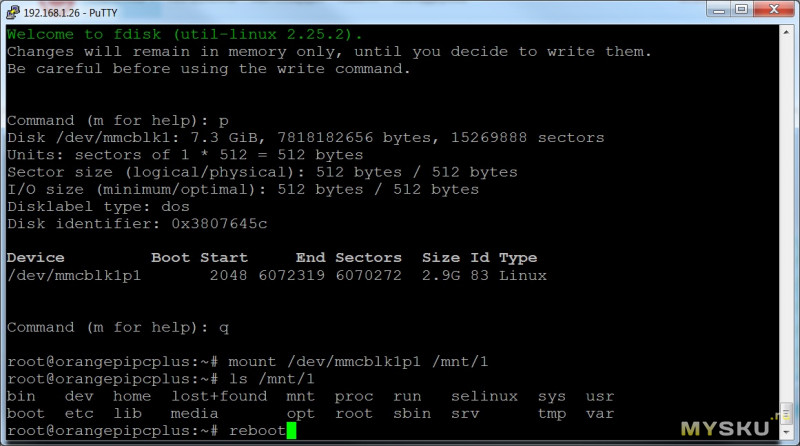
Теперь только осталось вынуть карточку и перезагрузиться — система загрузится со встроенной памяти.
Тестирования производительности встроенной памяти
Теперь интересно сравнить скорость работы
Сравнивать буду с китайской MIXZA 8Гб
и Transend Premium 8Гб x400, которые я купил в CITILINK после смерти двух китайских MINISEAS
Тестирование произвожу утилитой iozone, которая уже установлена в этом дистрибутиве:
iozone -e -I -a -s 100M -r 4k -r 16k -r 512k -r 1024k -r 16384k -i 0 -i 1 -i 2
Результат IOZONE
MIXZA
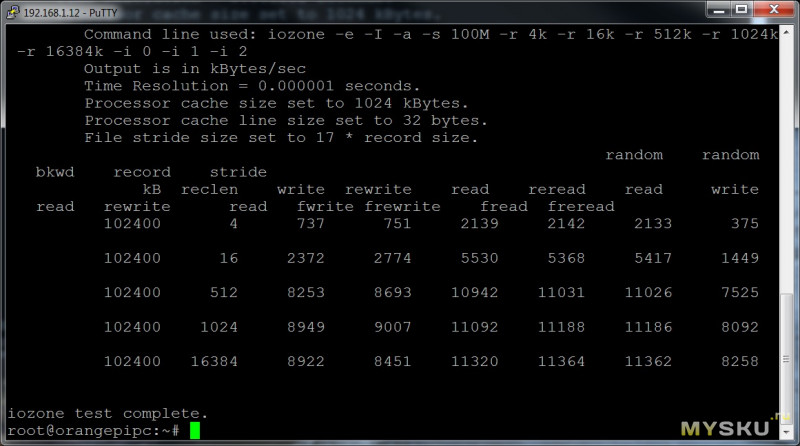
Transend
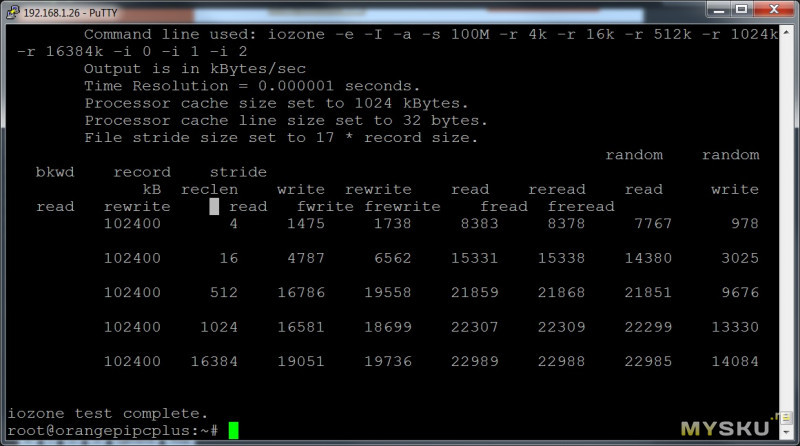
eMMC
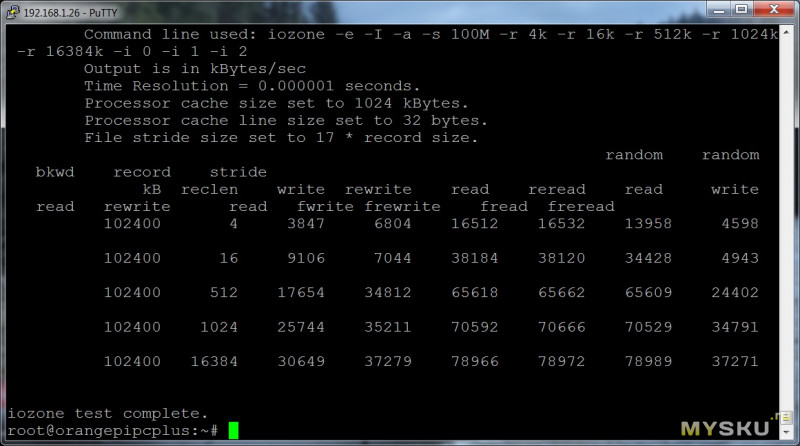
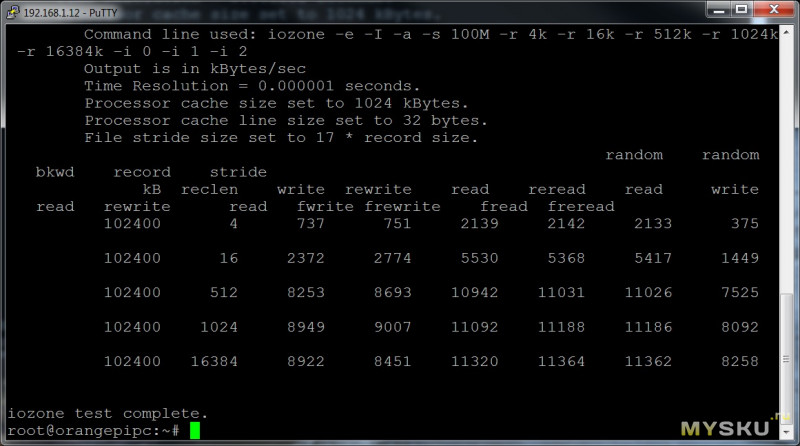
Transend
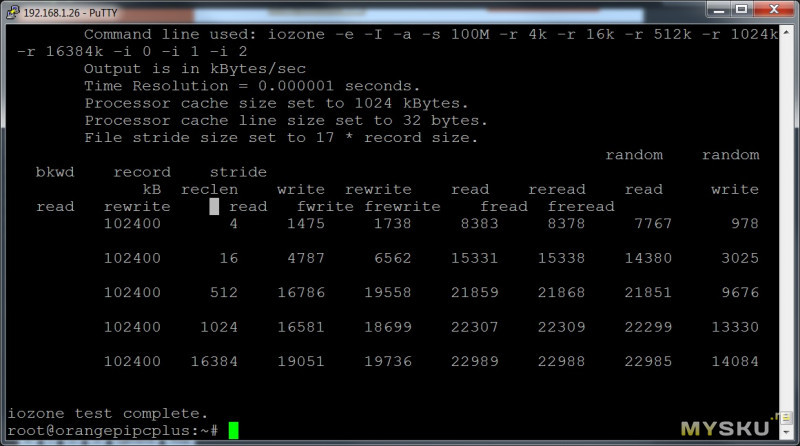
eMMC
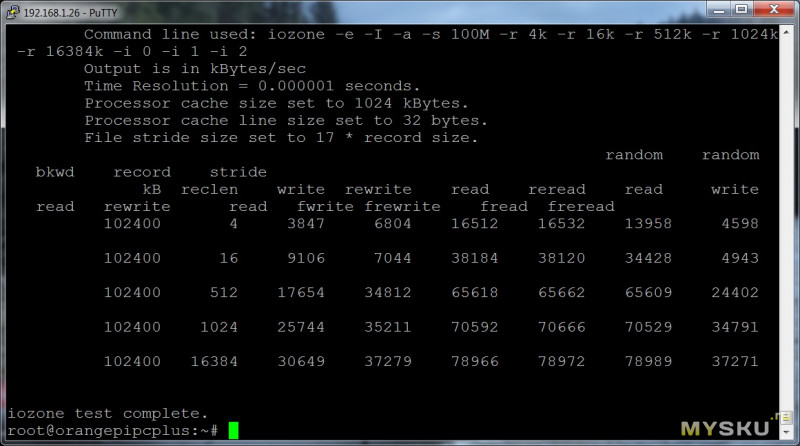
Данные выводятся в Кб/сек. Общая тенденция видна на всех тестах.
Для примера свел в табличку операции чтения и записи блоками в 1Мбайт
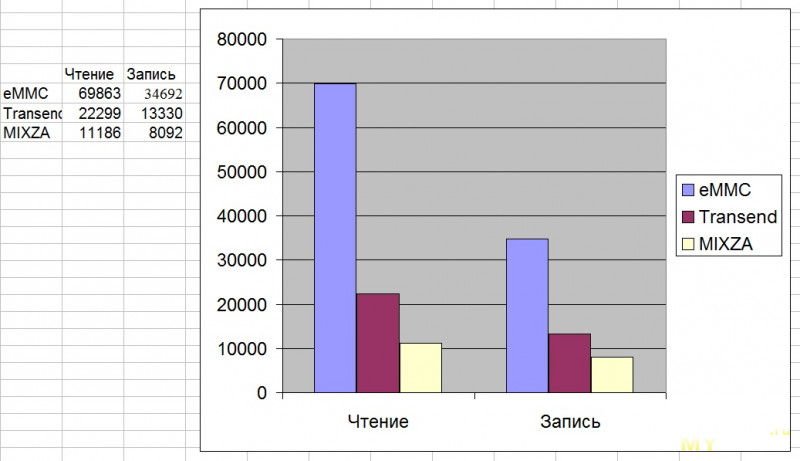
По скорости встроенная память дает хороший прирост производительности.
Проверка работы WiFi
На WiFi чипе, впаянном в плату с трудом можно прочитать надпись RTL8919FVP. В дистрибутив уже включено дваБыстрая настройка получилась такая.
Посмотреть список доступных WiFi сетей можно так:
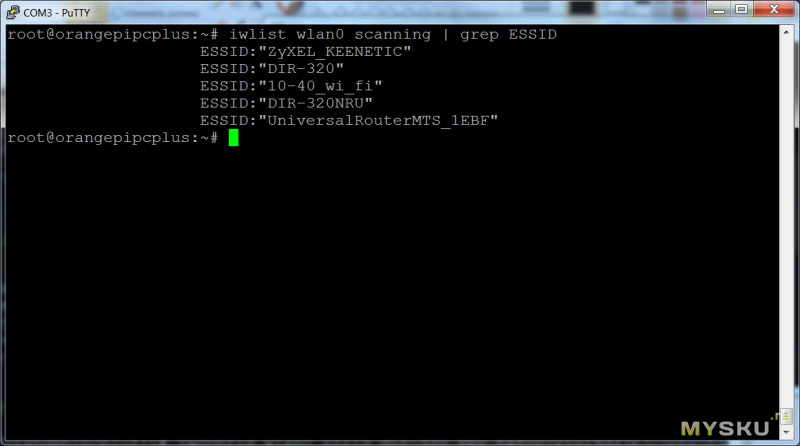
Так как все сети сейчас как правило защищены WPA и WPA2 дальнейшую настройку делаю консольной утилитой wpa_cli. Работа с этой утилитой подробно описана здесь. Можно воспользоваться любой графической утилиты. Гугл вам в помощь!
Результат подключения выглядит так на старом роутере 802.11g
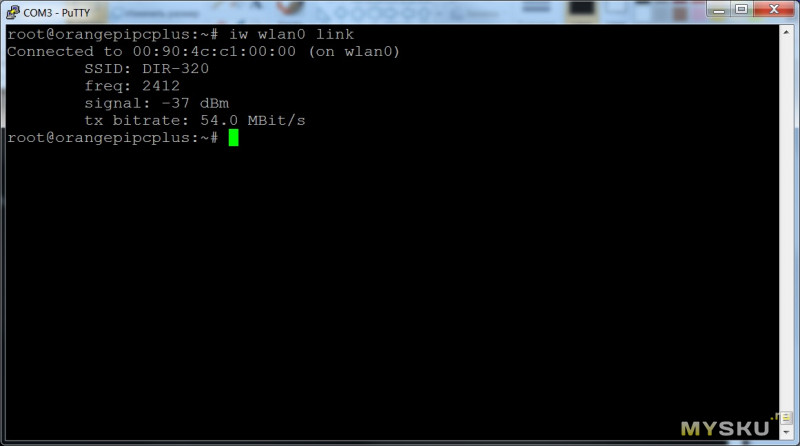
Или на более нововом 802.11N
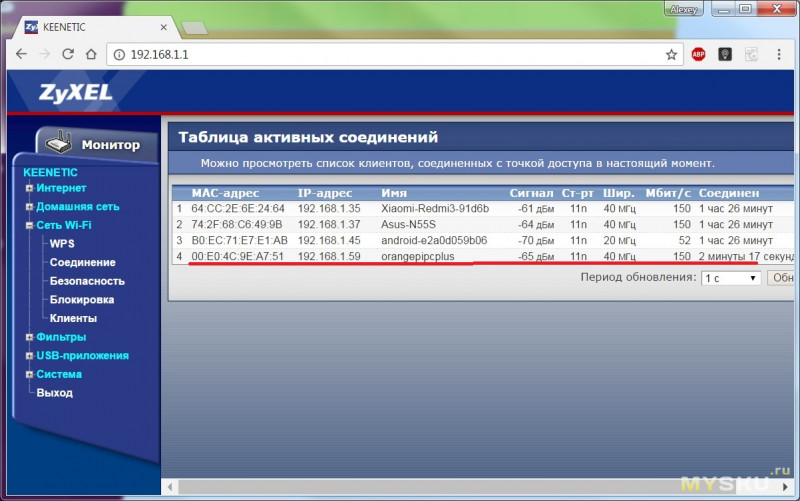
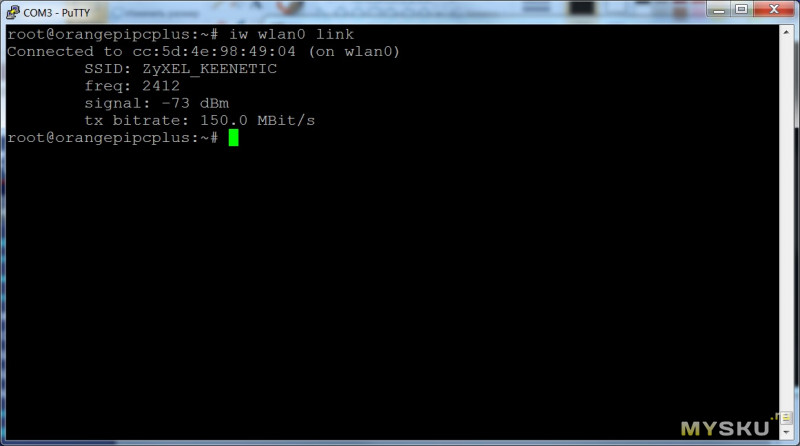
IP адрес можно поднять динамический:
dhclient wlan0
Или статический
ifconfig wlan0 <адрес> netmask <маска>
Вся маршрутизация была настроена на Ethernet, так что для проверки я просто отключил проводную сеть
ifconfig eth0 down
И получил нормальный доступ в интернет через WiFi
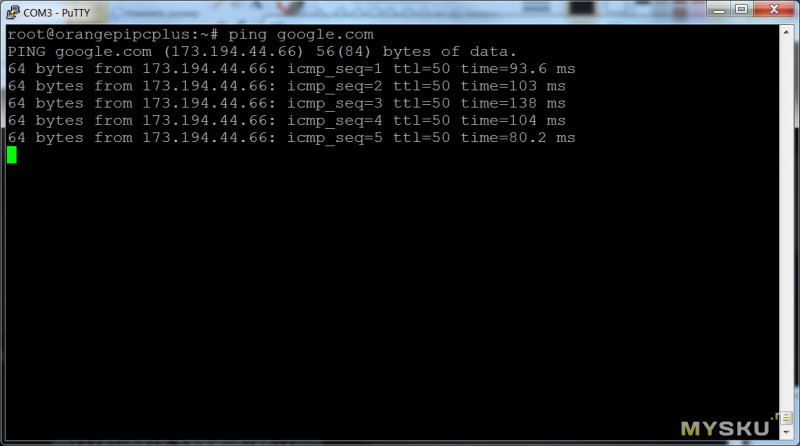
Тема сохранения настроек WiFi выходит за рамки этого обзора. Есть графические утилиты, в том числе и в AMBIAN для конфигурирования сети. Моя же цель была проверить работоспособность WiFi адаптера «из коробки», чего я и достиг.
Подведем итог
Микрокомпьютер ORANGE PI PC PLUS — безусловно интересный и, лично для меня, прочно занял свою нишу.Тем кому не нужны гигабайтная сеть и встроенный SATA он вполне способен решить ряд задач.
Переплата в $5 вполне оправдана наличием быстрой встроенной памяти и рабочим WiFi.
Я обошел тему GPIO в этом обзоре, скажу только, что мне вполне удалось запустить текстовый и графический 320x240 дисплеи, 4 аппаратных UART, TWI и SPI интерфейсы и прочие вкусности.
Как данный ПК работает в качестве медиацентра, пусть напишут другие. Лично я думаю, что не хуже, чем версия «апельсина» без плюса.
В общем, покупкой я доволен.
В обзоре участвовали следующие компоненты
- Корпус от PI PC который полностью подошел
- Радиаторы для малинки, которые снизили температуру на несколько градусов, но для моих задач можно и без них.
- Блок питания 5В 5А взятый с запасом для работы с периферией
- Разъем питания от универсального БП к ноутбуку (там идет масса переходников, один из них подошел) Комплект 3в 1 — обозреваемая плата + корпус + шнур питания
Фотосессия Кот в апельсинах
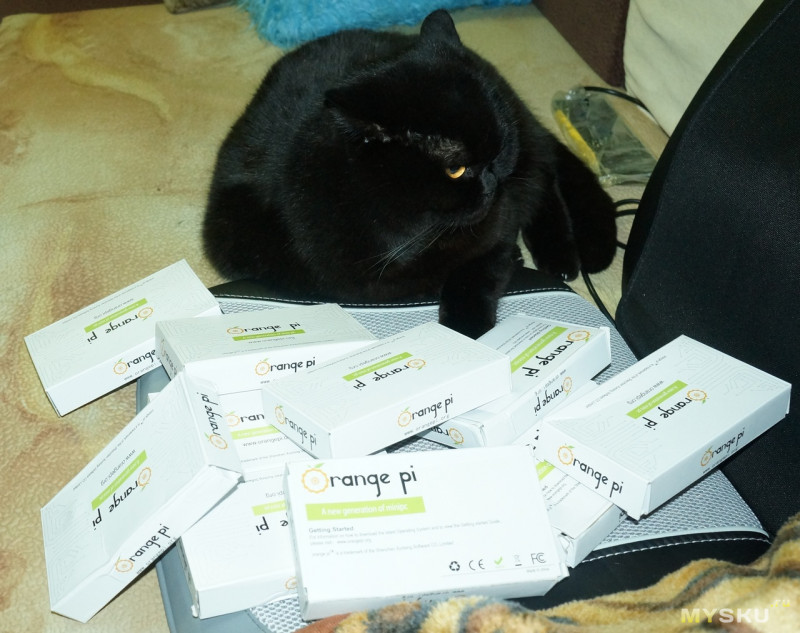
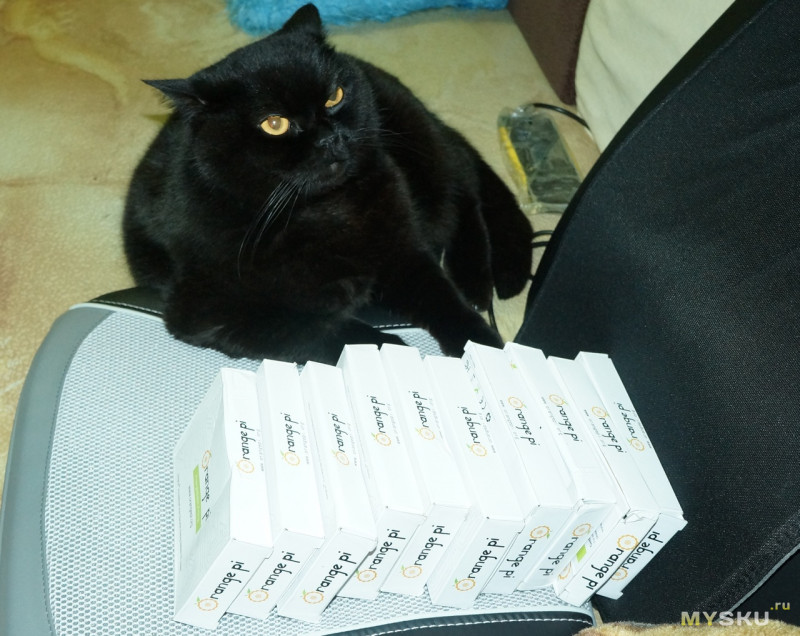
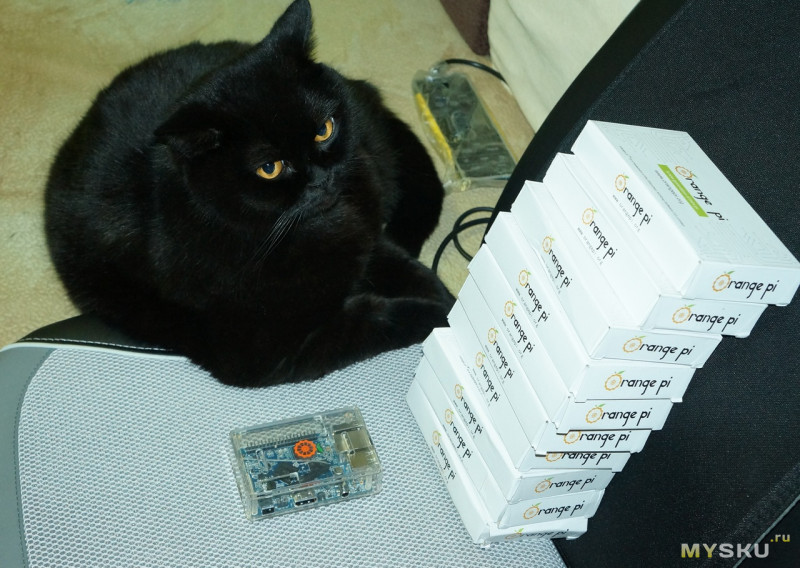
Самые обсуждаемые обзоры
| +67 |
2206
38
|
| +124 |
3887
57
|
| +78 |
3233
53
|
Наиболее перспективны проекты, где микроконтроллера мало, а компьютер дорого.
Что интересно лично мне:
— Домашний сервер «умного дома» — маскито + HTTP сервер + какая то система оповещения мониторинга типа Jabbix или Nagios
— Распознавания образов в онлайн через OpenCV, например, номеров машин, жестов и т.п. и сразу управление каким то действием. Например электронные автомобильные весы, работающие в автоматическом режиме
— Сложные приборы (например, медицинские), принимающие данные по UART, TWI и SPI и сразу же визуализирующие эти данные на подключенный монитор + управляющие какой то приферией.
Боюсь в медицину не пустят.
А вот для «умных» домов вполне неплохо, мощность достаточная, цена невысокая.
Для каких то приборов связанных с клиниками, лечением и еще чем то может и не пустят.
Хотя работают же там обычные китайские компы и мониторы, подключенные к томографам и прочей хрени.
Для разработки всяческих тренажеров физических и неврологических достаточно сертификата электробезопасности. Более того, скажу вам по секрету, на это еще и выделяются бюджетные деньги )))
2. Linux — ядро OS, а внутри камер OS на базе ядра Linux(в последнее время OpenWRT Linux). Вы же не пишите, что у вас в телефоне Linux, хотя у вас в телефоне Android Linux, вот и тут нельзя писать, что там Linux, ибо это только ядро, а ядро без обвязки само по себе ничего делать не может.
OpenWRT я бы назвал ОС семейства Линукс. Там кроме ядра еще много стандартов. Тот же POSIX, хотя это еще до Линукса.
Думаю, еще grblControl запустить с небольшим экранчиком. Пусть себе работает станок в автономе.
А в роли контроллера «станка» — вполне, у меня Orange PI PC управляет 3D-принтером с помощью RepetierHost
Там совсем другие требования по надежности, более жесткие условия эксплуатации (радиация, перегрузки и т.п.)
А если это был сарказм — то ракетостроение штука сложная, и ни у кого сейчас и близко 100% надежности таких систем нет.
GaAs — Gallium arsenide — у него нет эффекта «защелки». Потому его в космос ставят и на АЭС отправляют. В принципе, соединение примитивное, но дорогое — оттого и жмуться все на этот материал.
У них там какие-то проблемы с FIQ и dwc_otg.
Совсем недавно какой-то чел толкал свои патчи в PREEMT_RT, но их не приняли.
А результаты cyclictest-а Raspberry Pi 1 на OSADL просто отвратительны, от 50 до 350us, в то время как у Marvell Kirkwood до 60, ЕМНИП.
(Москва, центр)
Сам сейчас подключил PI PC под управление majordomo (периферия arduino+MQTT).
Как раз не хватает встроенного wi-fi (я в Linux нуб и внешние прицепить в DietPi стало для меня проблемой).
Смущает, что цена за версию PiPC+ в корпусе и с БП становится уже сравнима с приставками s905 на 16/2Гб (но без GPIO).
Перезагружаюсь и вижу, что сама PiPC подключилась к Wi-Fi (в роутере видно устройство с выставленным IP), но по SSH подключиться к модулю не могу и majordomo тоже не загружается.
Я отлично понимаю, что это лечится, как-то легко и просто, но знаний не хватает. Я так понимаю, что после установки драйверов меняется очередность загрузки и отключается в том числе автозагрузка SSH…
Попробуйте отключить интерфейс eth0 и оставить только wlan0
route должна показывать что вся что идет в локалку (ну и шлюз по умолчанию) идет через wlan0
route add default gw 192.168.1.1 dev wlan0
и, если нету, DNS
в файле /etc/resolv.conf
nameserver 8.8.8.8
Все это можно сделать через конфигурационные файлы
/etc/networks/* или через любую графическую или неграфическую админку
Работа с видео/аудио у меня пока не стоит
А так они стоят тех же денег, что и рассматриваемая плата, только в корпусе
Иначе как моя внешняя машина узнает, что там в хостнэме прописано?
geektimes.ru/post/274476/
Вопрос — пробовали использовать аппаратный ШИМ?
Только вот насколько он аппаратный?
За ШИМ отвечает таймер. В Линуксе он реализован на уровне ядра системы. То есть без загрузки подсистемы GPIO, того же SUNXI там ничего не работает.
И даже можно переопределять свободным образом назначение GPIO.
Вроде PWM упоминается только в старших моделях.
На самом деле, если программный PWM имеет частоту импульсов более 1КГц и работает через прерывание таймера процессора, то его можно смело использовать как аппаратный )))
Есть проект под малинку
Pi-blaster называется
github.com/sarfata/pi-blaster/
Там реализовано несколько аппаратных PWM используя DMA канал
This daemon uses the hardware PWM generator of the raspberry pi to get precise timings. Т.е. без аппаратного никак…
Может в ядре можно что то подправить, для совмещения…
Интересно насколько программный ШИМ будет грузить систему… На днях собираюсь опробовать — может обзор сделаю…
А то я сунулся. Готовый код только на питоне. А я не люблю его на контроллерах ;)
Сейчас Новому году хочу от OPI RGB ленту задействовать.
Если воткнута флэшка, то пытается сначала грузиться с флэшки?
Где то валяется камера родная от апельсинки, все руки не доходят подключить.
Камеры для апельсинки посредственные. Тут написано как подключить родную камеру.
ЗЫ столько коробок, любопытно что ж за проекты?
С маленьким от малинки радиатором сейчас у меня 47С при температуре в офисе 28С
По поводу проектов, когда разрабатывали прототип медицинского прибора с ЭЭГ сенсорами, как раз попалась в руки апельсинка. И все срослось — опрос нескольких аппаратных UART, визуализация, обработка и хранения данных, небольшая периферия в виде экранчика.
Сама по себе плата довольно безглючная в тех задачах, где ее сейчас используем.
А потом, раз уже с железякой разобрались, стали ее и в другие проекты подтягивать
Во первых, нужно было 2, а лучше 3 USB
Во вторых, подключение графического монитора с софтом, для которого 256Мб памяти маловато
Для экспериментов лучше брать мощнее, а потом уже пробовать на более слабом, если серию запускать
ILI9341?
Понравился не очень
Подключение довольно сложное. Так как основная графика у меня в HDMI, второй фрембуфер поднимать не стал.
Нашел какой то исходник на Си, который в это экран рисует. Скрестил его с libGD библиотечкой. Даже русским шрифтом текст выводит без проблем. Все ничего, только цвета жутко искажает. Особенно если картинку грузить из файла. Приходится корректировать.
ну и пол обзора про то, как подключиться к консоли — нонсенс какой-то.
WEP-ключ длинной 10 символов. В лоб не сломаете, а подбирать замучаетесь )))
Не стоят такие усилия того чтобы взломать мой умный дом.
А по консоли было очень много вопросов у тех, кто маялся с первым подключением. Вот и решил попробовать ответить сразу всем. Если у вас есть что дополнить — пишите, не стесняйтесь )))
2) я уже с десяток кинетиков на первой прошивке сломал без знания WPA-ключа.
Поверьте, если я буду делать корпоративное решение, там не будет Zyxel. И Xiaomi там тоже не будет не смотря на все свои навороты.
Вам нравится ломать, а мне нравится что то делать. Мы с вами диаметрально противоположны ;)
У меня на столе лежит Asus RT16
Тоже далеко не новье, но накачу на него OpenWRT.
А зухель пойдет под OpenWRT обслуживать ESP-шки. DIR-320 мне уже надоел своими зависаниями.
Подключен он к роутеру 100Mbit. Никакого дискомфорта со скоростью не испытываю при просмотре FullHD видео с того диска по USB2.0.
Как только потребности перевалят за просмотр FullHD-рипов (да и то не всех), Вы захотите бо́льшего.
Для NAS — вифи мало будет, нужна гигабитная сеть
А как файловый серверочек для бэкапов — вполне потянет
И сейчас эта плата уже, можно сказать, устаревает.
Ибо актуальна сейчас Orange Pi PC2 на Allwinner H5.
1Гбит Ethernet тоже неплохо
А вот USB3 там так и не появился
Встроенной памяти и WiFi тоже.
Кстати, не видел на него еще ни одного обзора.
p.s. Не устаревают только программируемые калькуляторы от TI на Z80 )))
geektimes.ru/post/281470/
Стивен никак не на берётся смелости выпустить что-то на SoC/СкН от других производителей. А хотелось бы увидеть Orange Pi на RK3399, да.
Что-нибудь типа такого
ww1.microchip.com/downloads/en/DeviceDoc/5537b.pdf
К тому же это USB хаб, а не USB хост.
У Allwinner H5, например, потолок 100MHz.
Этого даже для USB 2.0 High Speed недостаточно, не говоря уже про USB 3.0 Super Speed на 5Gb/s.
Есть много специализированных плат самой разной производительности.
www.gadgetblog.ru/gizmo-2-moshchnyy-odnoplatnyy-kompyuter-na-199-usd/
hdmi — vga. с сайта технопоинта
>Подключал через этот переходник 22-х дюймовый монитор Acer.
Получил максимальное рекомендованное «Windows 10» разрешение экрана 1680x1050.
Переходник работал, пока я по причине собственной халатности не подвинул слегка системный блок, осуществив натяжение кабеля монитора из-за чего переходник немного изогнулся в районе штекера HDMI, прекратив функционировать.
Дальнейшая разборка показала, что оба разъёма (и VGA, и HDMI) удерживаются на плате переходника только за счёт припаянных контактов. Сами же металлические оболочки разъёмов только обжаты на плату при помощи соответствующих усиков, но не припаяны к ней, хотя возможность пайки имеется. Из-за чего переходник лишён дополнительной механической прочности.
припаять вообщем его надо чтоб также не отломился